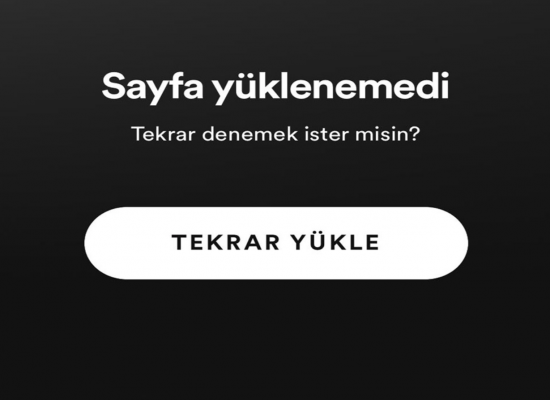
Spotify kullanıcılarının sıklıkla. yaşadağı Spotify Bağlantı Sorunu Çözümü konusunu bu yazımızda sizler için derledik. Eğer sizler de böyle bir problem yaşıyorsanız aşağıdaki adımları uygulayarak sorunun çözebilirsiniz.
Spotify Bağlantı Sorunu
Ortaya çıkan bu hata çoğunluklakla bağlantı sorunu ile alakalı gözükse de birçok problemden dolayı da karşımıza çıkabilir. Aplikasyonda oluşan önbellek yığımı veya hesap içerisinde oluşan herhangi bir hata bu tip sorunlarla karşılaşmamıza sebep olabilir. Bu sebeple sizlere birkaç çözüm adımını anlatarak sorunu çözmeye çalışacağız.
Spotify Bağlantı Sorunu Nasıl Çözümü
Ortaya çıkan bu hatayı çözmeniz için aşağıdaki önerileri uygulayabilirsiniz.
1-) Önbelleği Temizliği
App içerisinde yedeklenen kayıt verilerinin hatalı veya eksik depolanması çeşitli problemelere sebep olur. Bu adımda bize en faydalı olacak şey ise önbelleği ve verileri sıfırlamaktır.
Android cihazlarda:
- Ayarlar’ ı açın.
- Uygulamalar sekmesine geçin.
- Listedenn Spotify uygulamasını işaretleyin.
- Gelen ekranda Depolama yerini açarak Tüm verileri ve Önbelleği Temizle butonuna basın.
- Bu işlemin ardından Spotify uygulamasını kaldırın ve yeniden kurun.
IOS cihazlarda:
- Ayarlar ‘ı açın.
- Genel sekmesine basın.
- iPhone Saklama Alanı menüsüne geçin.
- Spotify uygulamasını işaretleyin.
- Burada yer alan mavi yazılı Uygulamayı Sil butonunu tıklayın ve bu işlemin ardından uygulamayı yeniden yükleyin.

2-) Ülke ve Bölge Kontrolü
Spotify hesabı ülke veya bölgeye tanımlı değilse böyle bir sorunu karşımıza çıkarabilir.
- Hesap sekmesinde giriş yapın.
- Açılan ekranda sol tarafta yer alan Profili Düzenle menüsünü tuşlayın.
- Sonraki ekranda yer alan Ülke veya Bölge seçeneğini kontrol edin ve gerekirse değiştirin.
- Hatırlatma: Farklı bir ülkenin listelenmesi için o ülkede bulunmanız gerekli.
- Bu işlemin ardından Profili Kaydet seçeneğine basın.
3-) Uygulama Sürümü Kontrolü
Spotify uygulamasının sürümü kullandığınız cihaza uyumlu değilse bu sorun ortaya çıkar. Bu durumun kontrolü için uygulama adına güncelleme kontrolü yapmanız gerekir.
4-) Uygulamayı Güncelleme
Spotify’ın güncel olmaması bu gibi hatalar ile karşışlaşmamıza sebep olur. Bu işlem için Google play veya App store uygulamasına giderek uygulamanın güncelliğini kontrol edebilirsiniz.. Eğer uygulama güncel değilse güncellenmesi sorunu giderebilir.
5-) Şifreyi Değişikliği
Bu öneri adımları size çözüm sağlamadıysa hesap şifre değişikliği sorunu çözebilir. Bu işlemi herhangi bir web tarayıcı spotify hesabınıza giriş yaparak gerçekleştirebilirsiniz.
Spotify giriş ekranına ulaşmak için tıklayın.
Yukarıdaki linke tıklayarak Parolanızı mı unuttunuz butonuna basın ve hesabınıza tanımlı olan e-posta adresinizi yazarak sıfırlama e-postası isteyin. Sonrasında ise e-posta adresinize iletilen link üzerinden şifrenizi sıfırlayın.
6-) Bağlantıyı Kontrolü
Veri bağlantınızda oluşan herhangi bir hata bu gibi problemleri doğurur. Bu işlem için mobil veri bağlantınız kontrol edin. Eğer Wi-Fi ağı üzerinden bağlanıyorsanız modem/router’ınızı yeniden başlatın. Fakat mobil veri üzerinden bu sorunu yaşıyorsanız APN ayarını sıfırlamanız gerekir.
okumaya devam edin: Spotify Çevrimdışı Sorunu ve Çözümü
Android İşletim Sisteminde:
- Ayarlar menüsünü açın.
- Bağlantılar menüsüne geçerek Mobil Ağlar seçeneğine basın.
- Gelen ekranda yer alan Erişim Noktası Adları’nı tuşlayın.
- Sağ üst kısımnda yer alan üç noktaya basarak Varsayılan olarak sıfırla ‘yı tıklayın ve işlemi bitirin.
Bu işlemin ardından Spotify uygulamasını yeniden açarak durumu kontrol edin.
iOS İşletim Sisteminde:
- Ayarlar menüsünü tuşlayın.
- Genel menüsüne geçerek Sıfırla seçeneğini tuşlayın.
- Gelen ekranda yer alan seçeneklerden Ağ Ayarları Sıfırla seçeneğine basın ve kilit açma parolanızı girin.
Bu işlemin ardından cihazınız yeniden açılacaktır. Sonrasında ise Spotify uygulamasını tekrar açarak durumu kontrol edin.
